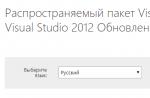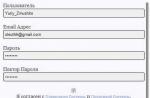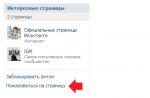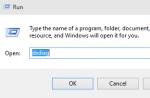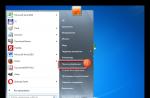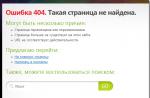سلام دوستان! در این مقاله ، ما به روش های نحوه بررسی خواهیم پرداخت بنر را از روی دسک تاپ حذف کنید... این امر می تواند نه تنها به دلیل بازدید از سایت های دارای محتوای وابسته به عشق شهوانی ، بلکه همچنین هنگام استفاده از کرک یا keygen های بارگیری شده از آن مشخص نیست که از کجا. بنابراین ، سعی کنید نرم افزار را فقط از وب سایت تولیدکنندگان بارگیری کنید. اگر پرونده مشکوکی دارید ، تنبل نشوید و آن را به صورت آنلاین از نظر ویروس بررسی کنید. معمولاً چنین بنرهایی باج افزار نامیده می شوند ، زیرا از کاربر پول می خواهند. این می تواند یا ارسال پیام کوتاه به شماره های کوتاه یا پر کردن حساب در یک سیستم پرداخت الکترونیکی باشد. کلاهبرداران معمولاً بر روی چنین بنرهایی می نویسند که کاربر قانون را نقض کرده است ، در این صورت جریمه نقدی لازم است. این مقاله به شما می گوید که چگونه می توانید رایانه خود را از چنین بنرهایی رفع انسداد کنید.
استفاده از این خدمات آسان است ، اما هیچ تضمینی وجود ندارد. می توانید زمان زیادی را صرف کنید اما باز هم قفل سیستم را باز نکنید. اما قطعاً باید امتحان کنید.
برای استفاده ، به یک دستگاه (رایانه ، رایانه لوحی یا تلفن دیگر) با دسترسی به اینترنت نیاز دارید. ما به هر یک از آدرس های ذکر شده مراجعه می کنیم. کسپرسکی را به عنوان مثال در نظر بگیرید

در یک قسمت خاص ، باید شماره تلفن یا حسابی را که می خواهید به آن پول منتقل کنید وارد کنید. اگر شما نیاز به ارسال پیام کوتاه به یک شماره کوتاه دارید ، سپس این شماره را بنویسید و متن مورد نظر برای ارسال توسط یک کولن را بنویسید. بعد ، فشار دهید برای دریافت کد
نتایج جستجو در زیر نشان داده خواهد شد. بنر خود را انتخاب کنید و کدهایی را در برابر آن امتحان کنید.

اگر بنر خود را پیدا نکردید ، آن را در وب سایت Dr.Web یا Eset امتحان کنید. اگر این روش به حذف بنر از روی دسک تاپ کمکی نکرد ، ادامه مطلب را بخوانید.
با استفاده از بازیابی سیستم
اگر این ویژگی را فعال کرده باشید گزینه خوب است. اگر System Restore غیرفعال شده است ، به مرحله بعدی بروید.
به با استفاده از بازیابی سیستم ، بنر را از روی دسک تاپ حذف کنید- رایانه خود را مجدداً راه اندازی کرده و boot را فشار دهید F8بارها و بارها اگر لیستی از دستگاه هایی را دریافت کردید که می توانید از آنها بوت شوید ، درایو (هارد دیسک یا SSD) خود را انتخاب کرده و دوباره فشار دادن F8 را ادامه دهید. شکل زیر را باید در زیر مشاهده کنید. شما باید مورد را انتخاب کنید عیب یابی مشکلات سیستمبه طور پیش فرض برجسته شده است

پنجره ای بارگذاری می شود که در آن شما باید زبان را انتخاب کنید ، سپس کاربر. بعد ، یک پنجره با چندین گزینه بازیابی وجود دارد. بازیابی سیستم را انتخاب کنید. سپس یک نقطه بازیابی را انتخاب کنید و رایانه خود را به آن زمان بازگردانید. ابتدا اگر نزدیک به نقطه بازیابی نیست ، نزدیکترین نقطه را بازیابی کنید.
می توانید در مورد نحوه استفاده از System Restore بیشتر بخوانید.
حذف بنر از حالت ایمن
با بررسی Dr.Web Cureit یا موارد مشابه
بنرهایی وجود دارند که در حالت ایمن فعال نیستند. باید از این استفاده شود برای آماده شدن برای درمان ، باید با باز کردن پیوند زیر در مرورگر خود ، ابزار Dr.Web Cureit را روی رایانه سالم بارگیری کنید.
برای پاک کردن بنر از روی دسکتاپ با تمیز کردن رجیستری ، باید چندین نکته را در بخش دوم بررسی کنید.
در قسمت سمت چپ پنجره ، به آدرس بروید
HKEY_CURRENT_USER -> نرم افزار -> مایکروسافت -> ویندوز -> CurrentVersion -> اجرا

به سمت راست بروید و همه موارد را حذف کنید ، به جز یکی (پیش فرض) که هیچ مقداری اختصاص داده نشده است. روی مورد کلیک راست کرده و انتخاب کنید حذف... با این عمل ما بنر را از راه اندازی ویندوز حذف خواهیم کرد. (می توانید نحوه مدیریت راه اندازی ویندوز 7 و ویندوز 8 را در صورت کارکرد رایانه بخوانید.)
تمام اقدامات فوق باید به همان روش در بخش انجام شود
HKEY_LOCAL_MACHINE -> نرم افزار -> مایکروسافت -> ویندوز -> CurrentVersion -> اجرا
دو مکان دیگر برای بررسی وجود دارد
HKEY_CURRENT_USER -> نرم افزار -> Microsoft -> Windows NT -> CurrentVersion -> Winlogon
در این مرحله عدم وجود امتیاز را بررسی می کنیم پوستهو Userinit... اگر آنجا هستند ، آنها را حذف کنید.
HKEY_LOCAL_MACHINE -> نرم افزار -> Microsoft -> Windows NT -> CurrentVersion -> Winlogon
مقادیر نقاط فوق را بررسی کنید
پوسته = explorer.exe
Userinir = C: \ Windows \ system32 \ userinit.exe ، (ویرگول لازم است)

اگر مقادیر متفاوت باشد ، آنها را تصحیح می کنیم.
ویرایشگر رجیستری را می بندیم و برای اطمینان ، اگر قبل از ویرایش رجیستری آن را بررسی نکرده ایم ، رایانه را با ابزار Dr.Web Cureit یا آنالوگ بررسی می کنیم.
پس از بررسی ، طبق معمول راه اندازی مجدد می کنیم و بررسی می کنیم که آیا بنر برداشته شده است.
استفاده از Kaspersky WindowsUnlocker برای حذف یک بنر از روی دسک تاپ
با استفاده از این ابزار می توانید تمام سیستم عامل های نصب شده روی رایانه خود را ضد عفونی کنید. کاری که در پاراگراف قبلی به صورت دستی انجام داده ایم به صورت خودکار ایجاد می شود. این ابزار در دیسک نجات کسپرسکی گنجانده شده است.
می توانید تصویر Rescue Disk Kaspersky را از وب سایت رسمی در لینک بارگیری کنید
برای نوشتن در یک دستگاه USB ، بهتر است از یک ابزار سازنده استفاده کنید

در پنجره برنامه با استفاده از دکمه بررسی اجمالیمسیر ورود به تصویر Kaspersky Rescue Disk را مشخص کنید. درایو USB را در رایانه خود وارد کنید و بلافاصله در قسمت مناسب ظاهر می شود. اگر این اتفاق نیفتاد ، آن را به صورت دستی انتخاب کنید.
توجه!تمام داده های مهم را از USB خود ذخیره کنید.
بعد از تمام تنظیمات ، دکمه را فشار دهید شروع کنید

تصویر روی درایو USB نوشته خواهد شد. اگر روند با موفقیت به پایان برسد ، پنجره زیر را مشاهده خواهید کرد. فشار دادن خوبو برنامه نجات2usb را ببندید

اکنون باید از درایو USB آماده شده روی رایانه آلوده بوت شوید. برای انجام این کار ، درایو فلش USB را در رایانه خود وارد کرده و راه اندازی مجدد کنید. وقتی رایانه خود را راه اندازی کردید ، کلیک کنید F8چندین بار برای فراخوانی لیستی از دستگاههایی که امکان بوت شدن از آنها وجود دارد. حافظه USB متصل را انتخاب کنید. (شاید در این لیست دو برچسب وجود داشته باشد که پیشنهاد می کند از طریق USB راه اندازی شود. ابتدا یکی را امتحان کنید ، سپس دیگری را امتحان کنید). اگر نمی توانید از طریق درایو فلش USB بوت شوید ، باید بوت را از یک درایو USB در BIOS تنظیم کنید. می توانید نحوه انجام این کار را بخوانید.
بعد از تمام تنظیمات ، از درایو USB بوت می شود و پنجره زیر را مشاهده خواهید کرد. هر کلید باید فشرده شودظرف 10 ثانیه

با استفاده از فلشهای صفحه کلید ، زبان مورد نیاز را انتخاب کنید

پذیرش مجوز با فشار دادن دکمه 1 روی صفحه کلید ضروری است
حالت بوت را برای Kaspersky Rescue Disk انتخاب کنید. اگر ماوس ندارید ، متن را انتخاب کنید. در همه موارد دیگر ، حالت گرافیکی را انتخاب کنید


در ترمینال تایپ می کنیم windowsunlockerو فشار دهید وارد

اگر حالت نوشتاری را انتخاب کرده اید ، فشار دهید F10منوی ظاهر شده را ببندید و تایپ کنید windowsunlockerدر خط زیر مدیر فایل. فشار دادن وارد

برای آن برای حذف بنر از روی دسک تاپفشار دادن 1


بعد از همه دستکاری ها ، باید فشار دهید 0 - خروج
پس از باز کردن قفل سیستم عامل ، باید پایگاه داده Kaspersky Rescue Disk را به روز کنید و اسکن کامل رایانه را انجام دهید. برای انجام این کار ، منوی اصلی را باز کرده و Kaspersky Rescue Disk را انتخاب کنید. به برگه بروزرسانی بروید و کلیک کنید به روز رسانی... در این حالت اینترنت باید به رایانه متصل شود.

به برگه بروید بررسی اشیا objectsو کادرهای انتخاب را برای همه اشیا in موجود در قسمت 2 انتخاب کنید اشیا را بررسی کنید
صبر کنید تا پایان اسکن و پرونده های مخرب پیدا شده را پاک یا ضد عفونی کنید. سپس در حالت عادی راه اندازی مجدد شوید و بررسی کنید آیا بنر از روی دسک تاپ برداشته شده است.
رفع سوابق راه اندازی
اگر قبل از ظاهر شدن آرم سیستم عامل ، رایانه بلافاصله بارگیری می شود ، این عفونت سابقه راه اندازی درایو شما را تغییر داده است.
باید به کنسول بازیابی ویندوز بروید و سعی کنید رکورد راه اندازی مجدد را بازیابی کنید.
برای باز کردن کنسول بازیابی ، کلید را هنگام راه اندازی فشار دهید. F8همانطور که هنگام انتخاب حالت ایمن. وقتی پنجره ای با انتخاب گزینه های بوت ظاهر می شود. موردی که به طور پیش فرض انتخاب شده است در بالا ظاهر می شود - عیب یابی مشکلات سیستم... ما با کلیک روی این مورد را انتخاب می کنیم وارد
پس از آن ، پنجره ای برای انتخاب کاربر و وارد کردن رمز عبور ظاهر می شود. یک کاربر را انتخاب کنید و در صورت وجود رمز عبور ، آن را وارد کنید و کلیک کنید به علاوه
سپس پنجره ای با گزینه های بازیابی سیستم ظاهر می شود. در آنجا می توانید رایانه را از روی تصویر بازیابی کنید (که با تهیه نسخه پشتیبان از داده ها در ویندوز انجام می شود) یا بازیابی سیستم را انجام دهید (در صورت فعال بودن. به بند 3 این مقاله مراجعه کنید) و موارد دیگر. شما آخرین مورد را انتخاب می کنید خط فرمان.
در آن تایپ می کنید BOOTREC.EXE / FixBoot
سپس راه اندازی مجدد می کنید و بررسی می کنید آیا بنر از روی دسک تاپ برداشته شده است.
بررسی درایو در رایانه سالم
اگر فرصتی برای تست درایو خود بر روی رایانه دیگری دارید ، این کار را انجام دهید.
رایانه خود را خاموش کنید هارد دیسک را جدا کنید. در حالت خاموش ، آن را به رایانه دیگری متصل کنید. راه اندازی. پایگاه داده های ضد ویروس را به روز کنید و درایو متصل را از نظر ویروس بررسی کنید. من این گزینه را بیشتر دوست دارم زیرا چنین فرصتی وجود دارد. در غیر این صورت ، از گزینه های توضیح داده شده در بالا استفاده کنید.
امیدوارم که موضوع به نصب مجدد نرسد و نکته ای که در بالا توضیح داده شد به شما کمک خواهد کرد.
نتیجه
در این مقاله نحوه حذف یک بنر از روی دسک تاپما راه های زیادی را برای موفقیت باز کردن قفل سیستم عامل در نظر گرفته ایم. نکته اصلی که باید درک کنیم این است که نیازی به ارسال پیامک و پر کردن هرگونه حساب نیست.
البته ، ارزش این است که با استفاده از خدمات ارائه شده توسط شرکت های بزرگ ضد ویروس ، فرآیند باز کردن قفل را شروع کنید. چنین خدماتی در قسمت اول این مقاله شرح داده شده است. بهترین مورد بعدی برای استفاده System Restore یک ، دو یا سه برای بازگشت به عقب است. به طور کلی ، سرویس System Restore می تواند در شرایط بحرانی بسیار کمک کند. من اکیداً توصیه می کنم آن را فعال کنید و چندین گیگابایت برای آن در تنظیمات اختصاص دهید. اگر بهبودی حاصل نشد ، در حالت ایمن به درمان ادامه دهید. البته مگر اینکه ویروس با پرچم خود جلوی همه چیز را بگیرد.
اگر حالت ایمن کار نکند ، Kaspersky WindowsUnlocker بعنوان بخشی از Kaspersky Rescue Disk یک راه حل عالی است. در صورت امکان ، می توانید و باید رانندگی خود را با ماشین سالم از اقوام ، دوست یا همسایه خود بررسی کنید. نگران نباشید ویروس به کامپیوتر دیگری نمی رود. اگر ویروس در سابقه راه اندازی ثبت شده است ، پس از کنسول بازیابی استفاده کنید. اگر همه موارد دیگر به شکست منجر شد (که بعید به نظر می رسد) ، بهتر است سیستم عامل را دوباره نصب کنید.
فیلم نحوه باز کردن قفل رایانه از طریق یک بنر
غیر معمول نیست که کاربران قربانی ویروسی می شوند که به طور جدی در کار آنها در ویندوز تداخل ایجاد می کند. یک مثال برجسته قفل کردن دسک تاپ با یک بنر است. اگر مراقبت از رایانه خود را انجام ندهید این اتفاق می افتد. شما نمی توانید هیچ عملی انجام دهید ، سیستم عامل قفل شده است و روی صفحه چنین چیزی گفته شده است "شما قانون را نقض کرده اید. فلان شماره موبایل را دوباره پر کنید ، در غیر این صورت تمام داده های خود را از دست خواهید داد. " در این مقاله نحوه حذف چنین بنری از روی دسک تاپ رایانه توضیح داده شده است. 
باید فهمید که این یک کلاهبرداری است. شما هیچ چیزی را نقض نکرده اید ، هیچ قانونی در قانون در مورد مسدود کردن میز کار کاربران وجود ندارد. تحت هیچ شرایطی نباید توسط کلاهبرداران هدایت شوید و پول خود را برای آنها ارسال نکنید.
به احتمال زیاد ، این حتی کمک نخواهد کرد - باز کردن قفل با کد به سختی به خلاص شدن از شر ویروس کمک می کند و بنر در رایانه باقی می ماند.
اغلب ، برای خلاص شدن از شر چنین مشکلاتی ، توصیه می شود که به سادگی سیستم عامل را دوباره نصب کنید. مطمئناً حذف و نصب مجدد ویندوز قطعاً کمک خواهد کرد. اما این راه طولانی است. فراموش نکنید که هنوز هم باید تمام درایورها و برنامه های لازم را نصب کنید.
در این مقاله روشهای ساده و سریع برای خلاص شدن از شر بنرهای باج افزار مورد بحث قرار گرفته است.
راه اندازی حالت ایمن
اگر متوجه شدید که هنگام شروع ویندوز یک بنر ظاهر می شود و تمام عملکردهای رایانه را مسدود می کند ، باید سیستم عامل را در حالت تشخیصی راه اندازی کنید. برای انجام این کار ، دستورالعمل های ارائه شده را دنبال کنید:

بنابراین ، شما به حالت تشخیصی ویندوز منتقل خواهید شد. اگر موفق شدید ، و بنر اینجا نیست ، به قسمت بعدی راهنما بروید. در صورت وجود قفل در این حالت ، باید رایانه را با استفاده از LiveCD (که در زیر توضیح داده شده) راه اندازی کنید.
به طور معمول ، ویروس بنر برخی از ورودی های رجیستری را اصلاح می کند و باعث عملکرد نامناسب ویندوز می شود. وظیفه شما یافتن همه این تغییرات و رفع آنهاست.
ویرایش رجیستری
با استفاده از میانبرهای صفحه کلید Win و R با گفتگوی Run تماس بگیرید. در پنجره باز شده ، باید دستور "regedit" را وارد کرده و Enter را فشار دهید. شما به Windows Registry Editor منتقل خواهید شد. دستورالعمل ها را با دقت دنبال کنید تا چیزی را از دست ندهید. 
با استفاده از فهرست موجود در سمت چپ پنجره برنامه ، کاربران باید دایرکتوری های زیر را باز کنند:
HKEY_LOCAL_MACHINE / نرم افزار / مایکروسافت / ویندوز / نسخه فعلی / اجرا
در اینجا شما باید ورودی مربوط به شروع خودکار بنر خود را هنگام راه اندازی سیستم پیدا کنید. سپس باید برداشته شود. بر روی ورودی کلیک راست کرده و از منوی زمینه پاپ آپ گزینه "Delete" را انتخاب کنید. در صورت تمایل هر چیزی مشکوک را حذف کنید ، به هیچ وجه در عملکرد سیستم شما تأثیری نخواهد داشت. اگر مورد غیرضروری را حذف کنید ، به عنوان مثال شروع خودکار Skype ، می توانید همه چیز را پس بگیرید. 
HKEY_LOCAL_MACHINE / نرم افزار / Microsoft / Windows NT / CurrentVersion / Winlogon
در این پوشه باید پارامتری به نام "Shell" پیدا کرده و مقدار "explorer.exe" را به آن اختصاص دهید. بعد ، ورودی "Userinit" را پیدا کرده و مقدار آن را تنظیم کنید "C: \ Windows \ system32 \ userinit.exe"... برای ویرایش پست ها ، فقط روی آنها دو بار کلیک کنید. 
HKEY_CURRENT_USER / نرم افزار / مایکروسافت / Windows NT / CurrentVersion / Winlogon
همچنین به دنبال گزینه های Userinit و Shell بگردید. مقادیر آنها را جایی بنویسید - این مسیرهایی است که به سمت بنر شما می رود. هر دو ورودی را حذف کنید. آنها نباید در این فهرست باشند.
پیشگیری
بعد از اینکه موفق به حذف تمام ورودی های غیرضروری از رجیستری ویندوز شدید ، می توانید ویرایشگر را ببندید و رایانه خود را دوباره راه اندازی کنید. سیستم باید بدون مشکل راه اندازی شود.
اکنون باید "دم" های باقی مانده از اسکریپت مخرب را حذف کنید. Windows Explorer (رایانه من) را باز کنید. پرونده هایی را که توسط گزینه های "اشتباه" "Shell" و "Userinit" ارجاع شده اند پیدا کنید و آنها را حذف کنید.
پس از آن ، بسیار مهم است که سیستم با یک برنامه ضد ویروس اسکن شود. ترجیحاً با عمیق ترین بررسی آنتی ویروس شما. اگر هیچ گونه محافظت از سیستم ندارید ، بلافاصله آن را بارگیری و نصب کنید. به عنوان مثال ، می توانید از برنامه رایگان مایکروسافت - Security Essentials استفاده کنید. می توانید آن را از این لینک بارگیری کنید - https://www.microsoft.com/ru-ru/download/details.aspx؟id=5201.
 راهنمای زیر نحوه حذف بنر را در صورت باز شدن حتی در هنگام شروع حالت ایمن ویندوز ، توصیف می کند.
راهنمای زیر نحوه حذف بنر را در صورت باز شدن حتی در هنگام شروع حالت ایمن ویندوز ، توصیف می کند.
ایجاد یک سی دی زنده از کسپرسکی
اگر نمی توانید بنر را از طریق حالت ایمن بردارید ، باید از LiveCD استفاده کنید. این یک مینی سیستم عامل ویژه است که روی دیسک یا درایو فلش USB نوشته شده است. با استفاده از آن ، می توانید رجیستری خراب را بوت و ویرایش کنید ، یا یک ابزار را برای عیب یابی خودکار مشکلات اجرا کنید.
به عنوان مثال ، می توانید از خدمات رایگان آزمایشگاه کسپرسکی استفاده کنید. برای انجام این کار ، باید یک درایو فلش یا دیسک USB قابل بوت را روی رایانه دیگری که کار می کند ایجاد کنید:

رفع انسداد از طریق CD Live Kaspersky
برای از بین بردن اثرات عفونت ویروس ، باید موارد زیر را انجام دهید:

دیسک نصب
برای خلاص شدن از اثرات عفونت ویروس می توانید از دیسک نصب سیستم عامل خود نیز استفاده کنید. شما باید هنگامی که بنر بلافاصله پس از سیگنال صوتی BIOS ظاهر می شود به این امر متوسل شوید و دیگر فرصتی برای استفاده از وسایل دیگر ندارید.
دیسک نصب یا درایو فلش USB قابل بوت را با تصویر سیستم خود قرار دهید و رایانه خود را مجدداً راه اندازی کنید. با Boot Menu تماس بگیرید و از رسانه های خارجی راه اندازی را انتخاب کنید. در صورت درخواست ، هر دکمه صفحه کلید را فشار دهید. بعلاوه ، حذف عواقب حمله ویروس با استفاده از مثال ویندوز 7 شرح داده شده است.
زبان رابط را انتخاب کنید و "بعدی" را کلیک کنید. در پایین صفحه ، روی پیوند پیوندی کلیک کنید "بازگرداندن سیستم"... پنجره جدیدی باز می شود که در آن شما باید مورد را انتخاب کنید "خط فرمان". 
در کنسول باز شده دستور "bootrec.exe / FixMbr" را وارد کرده و Enter را فشار دهید. سپس دستور دیگری را وارد کنید - "bootrec.exe / FixBoot" و دوباره Enter را فشار دهید. همچنین خط "bcdboot.exe c: \ windows" را وارد کنید (اگر سیستم روی درایو دیگری نصب شده است ، باید آن را مشخص کنید). رایانه خود را دوباره راه اندازی کنید و مشکل برطرف خواهد شد.
پس از راه اندازی مجدد رایانه ، مانیتور درخواستی را برای ارسال پیام کوتاه پرداخت شده یا قرار دادن پول روی حساب تلفن همراه شما نمایش می دهد؟
با یک ویروس باج افزار معمولی آشنا شوید! این ویروس هزاران شکل مختلف و صدها تغییر دارد. با این حال ، شناختن وی با یک علامت ساده آسان است: او می خواهد با شماره ناآشنا پول (تماس) بگذارد و در عوض قول باز کردن قفل کامپیوتر شما را می دهد.چه باید کرد؟
ابتدا متوجه شوید که این ویروسی است که هدف آن مکیدن هرچه بیشتر پول از شما است. به همین دلیل تسلیم تحریکات او نشوید.
این نکته ساده را به خاطر بسپارید ، هیچ پیامکی ارسال نکنید. آنها تمام پول موجود در ترازنامه را برداشت می کنند (معمولاً در این درخواست 200-300 روبل ذکر شده است). گاهی اوقات آنها نیاز به ارسال دو ، سه یا بیشتر SMS دارند. به یاد داشته باشید ، یک ویروس به جایی از رایانه شما راه نمی یابد ، خواه پول را برای کلاهبرداران بفرستید یا نه. Trojan winloc تا زمانی که خودتان آن را حذف نکنید روی رایانه شما باقی می ماند.
برنامه اقدام به شرح زیر است: 1. حذف بلوک از رایانه 2. ویروس را برداشته و رایانه را درمان کنید.
راه های باز کردن قفل رایانه:
1. کد باز کردن قفل را وارد کنیدو رایج ترین راه برای مقابله با محتوای بنر ناپسند. کد را می توانید در اینجا پیدا کنید: Dr.web، Kasperskiy، Nod32. اگر کد کار نمی کند نگران نباشید ، به مرحله بعدی بروید.
2. سعی کنید حالت ایمن را بارگیری کنید... برای این کار ، پس از روشن کردن رایانه ، F8 را فشار دهید. هنگامی که پنجره گزینه های بوت ظاهر می شود ، "حالت امن با پشتیبانی درایور" را انتخاب کنید و منتظر بوت شدن سیستم باشید.
2aحالا بیایید امتحان کنیم سیستم را بازیابی کنید(بازگرداندن سیستم راه اندازی سرویس) به یک ایست بازرسی قبلی. 2b ایجاد یک حساب کاربری جدید.به Start - Control Panel - Accounts بروید. یک حساب جدید اضافه کنید ، رایانه خود را دوباره راه اندازی کنید. وقتی فعال شد ، حساب ایجاد شده جدید را انتخاب کنید. بیا بریم
3. ctrl + alt + del را امتحان کنید- مدیر وظیفه باید ظاهر شود. ما خدمات پزشکی را از طریق مدیر وظیفه راه اندازی می کنیم. (پرونده را انتخاب کنید - یک کار جدید و برنامه های ما). راه دیگر نگه داشتن Ctrl + Shift + Esc و نگه داشتن این کلیدها ، جستجو و حذف تمام مراحل عجیب تا زمان باز شدن قفل دسک تاپ است.
4. قابل اطمینان ترین راه- این برای نصب سیستم عامل (سیستم عامل) در سیستم عامل جدید است. اگر اساساً باید سیستم عامل قدیمی را حفظ کنید ، ما یک روش زمانبرتر برای مقابله با این بنر در نظر خواهیم گرفت. اما کمتر موثر نیست!
راه دیگر (برای کاربران پیشرفته):
5. در حال بارگیری از دیسک LiveCDکه دارای یک برنامه ویرایش رجیستری است. سیستم راه اندازی شده است ، ویرایشگر رجیستری را باز کنید. در آن ، رجیستری سیستم فعلی و سیستم آلوده را مشاهده خواهیم کرد (شاخه های آن در سمت چپ با یک امضا در براکت ها نشان داده می شود).
کلید HKEY_LOCAL_MACHINE \ SOFTWARE \ Microsoft \ Windows NT \ CurrentVersion \ Winlogon را پیدا کنید - در آنجا به دنبال Userinit بگردید - همه چیز را بعد از ویرگول حذف کنید. توجه! پرونده "C: \ Windows \ system32 \ userinit.exe" خود نمی تواند حذف شود.)؛
به مقدار کلید HKEY_LOCAL_MACHINE \ SOFTWARE \ Microsoft \ Windows NT \ CurrentVersion \ Winlogon \ Shell نگاه کنید باید explorer.exe باشد. رجیستری به پایان رسید.
اگر خطای "ویرایش رجیستری توسط مدیر سیستم ممنوع است" ظاهر شد ، برنامه AVZ را بارگیری کنید. "File" - "System Restore" را باز کنید - مورد "Unlock Registry Editor" را علامت بزنید ، سپس روی "انجام عملیات مشخص شده" کلیک کنید. ویرایشگر دوباره در دسترس است.
ابزار حذف Kaspersky و dr.web cureit را راه اندازی کرده و کل سیستم را با آنها اسکن کنید. راه اندازی مجدد و بازگرداندن تنظیمات bios باقی مانده است. با این حال ، ویروس هنوز از کامپیوتر حذف نشده است.
ما کامپیوتر شما را از Trojan WinLock درمان می کنیم
برای این ما نیاز داریم:
- ReCleaner ویرایشگر رجیستری
- آنتی ویروس محبوب حذف ابزار kaspersky
- آنتی ویروس معروف Dr.web cureit
- ضد ویروس موثر Remitit pro
- ابزار برای بازیابی رجیستری Plstfix
- برنامه ای برای پاک کردن پرونده های موقت پاک کننده ATF
1. خلاص شدن از شر ویروس در سیستم ضروری است. برای این کار ویرایشگر رجیستری را اجرا کنید. ما به منو می رویم - وظایف - ویرایشگر رجیستری را شروع کنید. باید پیدا کنید:
HKEY_LOCAL_MACHINE \ SOFTWARE \ Microsoft \ Windows NT \ CurrentVersion \ Winlogon - ما در آنجا به دنبال بخش Userinit هستیم - همه چیز را بعد از ویرگول حذف می کنیم. توجه! پرونده "C: \ Windows \ system32 \ userinit.exe" خود نمی تواند حذف شود.)؛
به مقدار کلیدی HKEY_LOCAL_MACHINE \ SOFTWARE \ Microsoft \ Windows NT \ CurrentVersion \ Winlogon \ Shell نگاه کنید باید explorer.exe وجود داشته باشد. رجیستری به پایان رسید.
اکنون برگه "Startup" را انتخاب کنید. ما موارد راه اندازی را بررسی می کنیم ، کادرها را علامت می زنیم و همه مواردی را که نصب نکرده اید (گوشه پایین سمت راست) حذف می کنیم ، فقط دسک تاپ و ctfmon.exe باقی می ماند. بقیه فرایندهای svchost.exe و other.exe از پوشه windows باید حذف شوند.
ما وظیفه - تمیز کردن رجیستری را انتخاب می کنیم - از همه گزینه ها استفاده کنید. این برنامه کل رجیستری را اسکن می کند ، همه چیز را به طور غیرقابل برگشت حذف می کند.
2. برای یافتن خود کد ، به برنامه های زیر نیاز داریم: Kaspersky ، Dr.Web و removeIT. توجه: RemoveIT از شما درخواست می کند که پایگاه داده امضای ویروس را به روز کنید. ایجاد اتصال اینترنتی در هنگام بروزرسانی ضروری است!
با استفاده از این برنامه ها ما دیسک سیستم را اسکن کرده و همه مواردی را که پیدا می کنیم حذف می کنیم. در صورت تمایل ، می توانید همه دیسک های رایانه خود را برای هر مورد بررسی کنید. خیلی بیشتر طول خواهد کشید ، اما از این طریق قابل اعتمادتر است.
3. ابزار بعدی Plstfix است. این رجیستری را پس از اقدامات ما در مورد آن بازیابی می کند. در نتیجه ، Task Manager و Safe Mode دوباره شروع به کار می کنند.
4. همه پرونده های موقت را برای هر مورد حذف کنید. اغلب ، نسخه های ویروس در این پوشه ها پنهان می شوند. اینگونه حتی ممکن است آنتی ویروس های شناخته شده آنها را تشخیص ندهند. بهتر است چیزی را حذف کنید که تأثیر قابل توجهی در عملکرد سیستم نداشته باشد. ATF Cleaner نصب کنید ، همه موارد را علامت گذاری و حذف کنید.
5. سیستم را بیش از حد بار می کنیم. همه چیز کار می کند! حتی بهتر از قبل :).
سلام! امروز تصمیم گرفتم از روی کامپیوتر مقاله ای بنویسم. هر روز کلاهبرداران بیشتری در اینترنت حضور دارند. بنابراین ، خطر آلودگی به رایانه نیز افزایش می یابد. ویروس های باج افزار که دسک تاپ را مسدود می کنند و پول اخاذی می کنند اکنون بسیار رایج است. واضح است که ما برای این کار هزینه ای پرداخت نخواهیم کرد ، اما کامپیوتر را از این آلودگی پاک خواهیم کرد.
من معتقدم که بنرهای باج افزار در حال حاضر بی مسئولیتی و گستاخی مشخصی هستند. قبل از حذف این ویروس ، بیایید بررسی کنیم که این ویروس از کجا آمده است تا در آینده تا آنجا که ممکن است مسلح باشد. به هر حال ، بنرها با محتوای مختلفی روبرو می شوند به طوری که شما بیشتر وحشت می کنید و برای کلاهبرداران پول می فرستید. خیلی ها گم می شوند و پول می فرستند ، اما این کار انجام نمی شود! بنرهای باج افزار از کجا آمده اند؟
برنامه های دزدان دریایی
به طور طبیعی ، همه عاشق فری فری هستند ، اما آیا تا به حال فکر کرده اید که آیا این فری فری فری فری رایگان است؟ به نظر می رسد که هنگام بارگیری برنامه های دزدی دریایی ، فعال کننده ها ، کرکرها ، تبلت ها ، خطر ابتلا به یک برنامه ویروس در رایانه را داریم. هر بار بارگیری چنین پرونده هایی می تواند کشنده باشد و عواقب بدی را به دنبال داشته باشد. برای جلوگیری از ابتلا به ویروس ، از برنامه های رسمی استفاده کنید.
بارگیری از شبکه جهانی
هر بار که هر پرونده ای را بارگیری می کنید ، این احتمال وجود دارد که بتوانید رایانه شخصی خود را آلوده کنید. موارد زیادی وجود دارد که شخصی فایل خاصی را بارگیری می کند و پس از راه اندازی مجدد یک بنر ظاهر می شود. بنابراین ، من توصیه می کنم فایل ها را از هر نوع از سایت های معتبر یا توصیه شده بارگیری کنید ، جایی که روزانه هزاران بازدید کننده در آنجا بارگیری می شوند.
به روزرسانی فلش پلیر
با گذراندن وقت خود در اینترنت ، احتمالاً می توانستید در جایی کتیبه ای به شکل بنر "بازیکن شما باید به روز شود" یا "بازیکن شما قدیمی است" را مشاهده کنید. بدانید - این یک ویروس است! البته اگر این نوع بنرها به وب سایت Adobe منتهی نشود.
من شایعترین علل ورود ویروس به رایانه شما را شرح داده ام. برای کاهش احتمال ورود کد مخرب به رایانه ، باید یک آنتی ویروس تازه داشته باشید ، این مورد را فراموش نکنید! حال بیایید در نظر بگیریم چگونه می توان باج افزار بنر را حذف کرداز یک رایانه شخصی. با این حال ، من یک بار دیگر تکرار می کنم - هرگز پول خود را برای این کلاهبرداران ارسال نکنید. این خیلی مهمه!!! در صورت ارسال ، بنر به جایی نمی رسد و کلاهبرداران به لطف شما خود را غنی می کنند.
ساده ترین راه نصب مجدد سیستم عامل است. من قبلا نوشتم با این حال ، همه برنامه ها ، اجزای سازنده ، آنتی ویروس و تنظیمات نصب شده شما باید دوباره نصب شوند.
روش دیگری برای حذف بنر باج افزار بدون نصب مجدد سیستم عامل وجود دارد. ما آن را در نظر خواهیم گرفت. اولین قدم این است که رایانه خود را دوباره راه اندازی کنید. هنگام بارگیری ویندوز ، دکمه را فشار دهید F8.
با استفاده از فلشهای صفحه کلید مکان نما را حرکت دهید و قسمت Safe Mode را با پشتیبانی از خط فرمان انتخاب کنید.

پس از آن ، رایانه باید راه اندازی شود و دسک تاپ را مشاهده خواهید کرد. بعد ، روی Start کلیک کنید و کلمه regedit را در کادر جستجو پیدا کردن برنامه ها و پرونده ها تایپ کنید.

پس از تایپ و فشار دادن Enter ، رجیستری ویندوز باز می شود.

در اینجا شما باید تمام بخشها را از نظر کد مخرب یا ویروس بررسی کنید.
شما باید مقادیر زیر را بررسی کنید:
Userinit - باید "C: Windowssystem32userinit.exe" وجود داشته باشد
پوسته - "explorer.exe"
برای تغییر مقادیر ، باید روی خط RMB کلیک کنید و گزینه Change را در بالا انتخاب کنید.
به این ترتیب می توانید به راحتی بنر باج افزار را از رایانه خود پاک کنید. آخرین مرحله این است که رایانه را دوباره راه اندازی کنید و از دسک تاپ لذت ببرید. این همه و مراقب باشید در اینترنت!
Ransomware banner یک برنامه ویژه از نوع ویروسی است که دسترسی به کنترل سیستم عامل ویندوز را به منظور اخاذی پول برای مسدود کردن دسترسی با ارسال پول به شماره تلفن یا کیف پول الکترونیکی مجرمان اینترنتی ، کاملاً مسدود می کند. علی رغم این واقعیت که موج اصلی هجوم بنرهای ویروس از چند سال پیش گذشته است ، شما هنوز مجبورید به صورت دوره ای با مواردی که کامپیوترها توسط این ترفند کثیف آسیب دیده اند برخورد کنید. بیشتر این اتفاق برای کاربرانی می افتد که برای محافظت از رایانه شخصی خود در برابر ویروس خسته نشده اند. اگر آنتی ویروس معمولی نصب نکرده اید ، یک روز خوب ، به جای دسک تاپ معمول ، بنری مشاهده خواهید کرد که برای حذف آن ، ارسال پیام کوتاه به شماره تلفن همراه ، ظاهراً برای دریافت کد باز کردن قفل ، نیاز است. این یک فریب کامل است و چه مقدار پول ارسال نمی شود - البته پاسخی نخواهد داشت! اکنون من 3 روش برای حذف بنر باج افزار از رایانه ویندوز ارائه می دهم. اگر آنها کمکی نکنند ، فقط نصب مجدد کامل سیستم عامل کمک خواهد کرد.
3 روش وجود دارد که می توانید بنر را در ویندوز حذف کنید:
اولین راه برای حذف بنر
سعی کنید از طریق شماره تلفن در اینترنت ، کد قفل را از تلفن ، رایانه لوحی یا رایانه دیگر جستجو کنید. مولدهای کد برای رفع انسداد ویروس باج افزار در وب سایت های بزرگترین شرکت های تولید کننده نرم افزار ضد ویروس قرار دارند. به عنوان مثال ، آزمایشگاه کسپرسکی ، DrWeb و Deblocker. در آنجا معمولاً لازم است شماره تلفنی که مجرمان اینترنتی برای ارسال پول و پیامک به آن درخواست می کنند یا شماره کیف پول الکترونیکی را وارد کنید. در پاسخ به این ، کدی دریافت خواهید کرد که به شما کمک می کند مسدود کننده را غیرفعال کنید.
تنها نکته منفی این است که این روش روی قدیمی ترین و ساده ترین بنرهای باج افزار کار می کند. در مورد "عفونت" حیله گرانه ، پیچیده و پیشرفته ، این ترفند دیگر جواب نمی دهد و برای درمان آن استفاده از دو روش زیر ضروری است.
راه دوم برای رفع انسداد بنر در رایانه
از ابزار Kaspersky WindowsUnlocker از آزمایشگاه Kaspersky استفاده کنید.

این بخشی از دیسک نجات کسپرسکی است. این یک ابزار رایگان عالی است که به شما کمک می کند تا ویروس باج افزار باج افزار را از کامپیوتر ویندوز 10 خود به سرعت و به راحتی پاک کنید.
روش سوم برای حذف ویروس مسدود کننده ویندوز
1. شما باید سیستم را در حالت safe mode بوت کنید. در ویندوز 7 ، برای این کار باید دکمه F8 را هنگام راه اندازی فشار دهید. در ویندوز 10 یا "Eight" شما به یک دیسک نصب یا درایو فلش نیاز دارید. جزئیات بیشتر به خوبی در مقاله Windows 10 Safe Mode نوشته شده است.
2. بعد ، باید ویرایشگر رجیستری را باز کنید. برای این کار ، کلید ترکیبی Win + R را فشار دهید و در پنجره "Run" دستور را وارد کنید regedit.
3. در ویرایشگر رجیستری ، شاخه را پیدا کنید:
HKEY_LOCAL_MACHINE \ SOFTWARE \ Microsoft \ Windows NT \ CurrentVersion \ Winlogon
این شامل ورودی "پوسته" است. ما دو بار روی آن کلیک کرده و Windows Explorer استاندارد را ثبت می کنیم - explorer.exe
اگر کاوشگر قبلاً در ورودی "Shell" ثبت شده است ، شاخه را باز کنید:
HKEY_LOCAL_MACHINE \ SOFTWARE \ Microsoft \ Windows NT \ CurrentVersion \ Image گزینه های اجرای فایل
آن را گسترش دهید و با دقت مطالعه کنید. اگر یک زیر بخش "explorer.exe" وجود دارد - فقط با کلیک راست و انتخاب مورد منوی "Delete" آن را حذف کنید.
4- رایانه خود را مجدداً راه اندازی کنید. ویندوز باید به طور معمول بوت شود. پس از آن ، حتماً کامپیوتر خود را با یک آنتی ویروس خوب بررسی کنید. به عنوان مثال ، DrWeb CureIT رایگان.
- غیرفعال کردن خدمات غیرضروری ویندوز برای ارتقا ...